¿iTunes Hace Copia de Seguridad de Aplicaciones en iPhone/iPad?
Jan 29, 2024 • Categoría: Administrar Datos del Dispositivo • Soluciones Probadas
- Parte 1: ¿iTunes hace copia de seguridad de aplicaciones?
- Parte 2: ¿Cómo reinstalar aplicaciones compradas?
- Parte 3: Recupera la copia de seguridad de los datos de las aplicaciones del iPhone/iPad en iTunes
Parte 1: ¿iTunes hace copia de seguridad de aplicaciones?
La copia de seguridad fue un importante problema, y necesidad, para todos los usuarios por un largo tiempo, a muchos de los usuarios les gustaba usar las aplicaciones de copia de seguridad de iTunes para hacerlo. Aunque al usar aplicaciones de copia de seguridad de iTunes respaldas algunas cosas, cuando estás conectado al almacenamiento en la nube o el ordenador, aún así no todo puede ser respaldado y recuperado fácilmente. Pero la aplicación iTunes no era de mucha ayuda, pues iTunes no hace copia de seguridad de las aplicaciones, sólo hace copia de los datos de las aplicaciones. Así que el problema todavía persistía y no existía solución a ello, por lo que el usuario tenía que intentar muchas otras maneras de guardar sus aplicaciones importantes, además de que el almacenamiento en la nube no podía ayudar mucho. Muchas aplicaciones afirmaban hacer el trabajo pero también fallaban y hacían el trabajo más difícil. Más personas empezaron a cambiarse a otras marcas de teléfonos inteligentes ya que, hasta ahora, no había solución al problema. Así que no puedes respaldar aplicaciones con iTunes, sólo puedes hacer copia de seguridad de datos.
Parte 2: ¿Cómo reinstalar aplicaciones compradas?
Aquí está una guía de cómo reinstalar las aplicaciones que ya has comprado pero perdiste cuando tu teléfono fue formateado.
En iPhone
1. Abre la aplicación de App Store desde la pantalla de Inicio de tu iPhone.
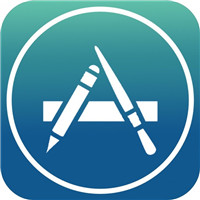
2. Haz clic en la etiqueta Actualizaciones. En la versión más nueva puedes encontrar el botón en el mismo lugar bajo, el ícono Más, y luego encontrar fácilmente el botón de actualizaciones.
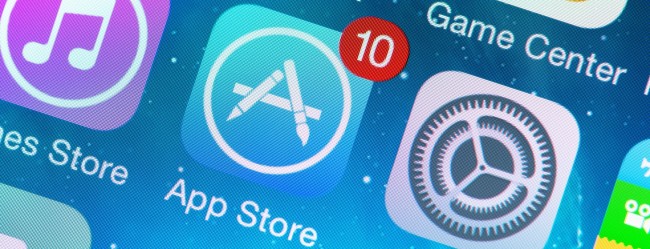
3. Haz clic en la etiqueta Comprados.
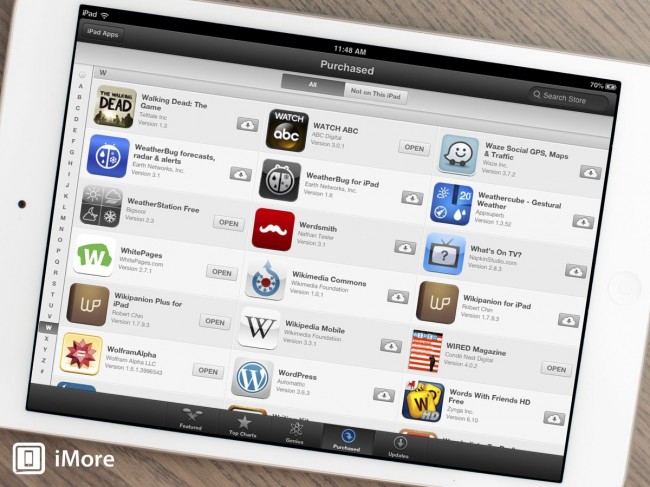
4. Si tienes habilitado Compartir en Familia, haz clic en el nombre del comprador.
5. Si Compartir en Familia no está habilitado, haz clic en No en este iPhone.
6. Haz clic en el ícono de la nube para descargarlo nuevamente.
7. Si tienes en mente el nombre exacto de la aplicación que quieres restaurar, baja en la lista de aplicaciones.
8. Así, el mismo procedimiento puede ser utilizado una y otra vez para recuperar la aplicación que ya compraste.
En iPad
1. Haz clic en la etiqueta Actualizaciones que está en el extremo inferior derecho de la pantalla. En la versión más nueva puedes encontrar el botón en el mismo lugar, bajo el ícono Más, y luego encontrar fácilmente el botón de actualizaciones.
2. Haz clic en la etiqueta Comprados en la parte superior para ver una lista de todas de tus aplicaciones compradas.
3. Haz clic en No en este iPad.
4. Haz clic en el ícono de la nube que se encuentra a la derecha de cualquier aplicación para descargarla nuevamente gratis y listo, tienes éxito.
En iTunes
Tendrás que conectar el iPhone/iPad a tu ordenador con Mac o Sistema Operativo Windows. iTunes se abrirá sin realizar ninguna acción. Tendrás que ejecutar manualmente iTunes si la auto-sincronización no está habilitada.
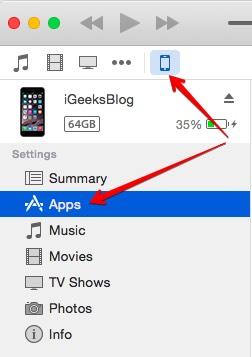
Ahora, presiona el dispositivo y, luego de esto, en las Aplicaciones de la barra lateral.
Selecciona "Instalar automáticamente nuevas aplicaciones" en la parte inferior si necesitas instalar aplicaciones nuevamente.
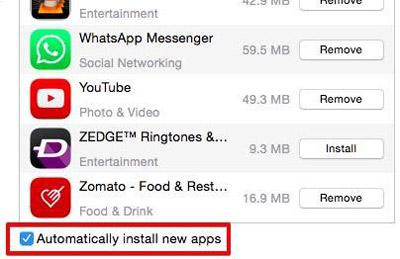
Para instalar cualquier aplicación nueva que no sea aplicación de respaldo de iTunes, puedes hacerlo presionando el botón instalar en cualquier aplicación de la lista de aplicaciones.
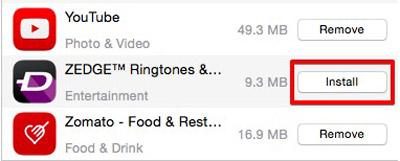
Parte 3: Recupera la copia de seguridad de los datos de las aplicaciones del iPhone/iPad en iTunes
Wondershare Dr.Fone es el principal programa de recuperación de datos de iPhone, iPad y iPod touch del mundo. Presenta una manera completa de hacer copias de seguridad y recuperar contactos, textos, fotos, notas, actualizaciones de voz, marcadores de Safari eliminados y más, del iPhone, iPad y iPod touch. Además de recuperar datos particularmente de iPhone, iPad y iPod touch, te brinda la oportunidad de restaurar datos desde archivos de soporte de iCloud y iTunes, dándote 3 maneras de recuperar el archivo eliminado o perdido. Es completamente perfecto con el último iOS 9, iPhone (incluyendo iPhone SE/6/6 Plus/6s/6s Plus/5s/5c/5/4/4s), iPad (incluyendo iPad Pro, iPad Air y iPad mini), iPod touch 5 y iPod touch 4. La aplicación es también bastante competente en recuperar respaldos de aplicaciones en iTunes. Así que aplicaciones de respaldo de iTunes pueden ser recuperadas sin problemas con Dr.Fone.

Dr.Fone - Recuperar Datos iPhone
El 1er software de recuperación de datos de iPhone y iPad del mundo.
- Ofrece tres maneras de recuperar datos de iPhone.
- Recupera fotos, vídeos, contactos, mensajes, notas, registros de llamadas y más.
- Compatible con los últimos dispositivos iOS.
- Previsualiza y recupera de manera selectiva lo que quieras de una copia de seguridad de iPhone, iTunes y iCloud.
Pasos para recuperar datos de iPhone/iPad desde iTunes
Puedes presionar el botón de abajo para descargar gratis e instalar Dr.Fone por adelantado.
Paso 1. La primera cosa que tendrás que hacer es seleccionar modo de restauración - "Recuperar desde backup de iTunes".

Paso 2. Escoge el archivo de copia de seguridad de iTunes y haz clic en "Iniciar análisis". Luego, el programa escaneará tus archivos de copia de seguridad de iTunes.
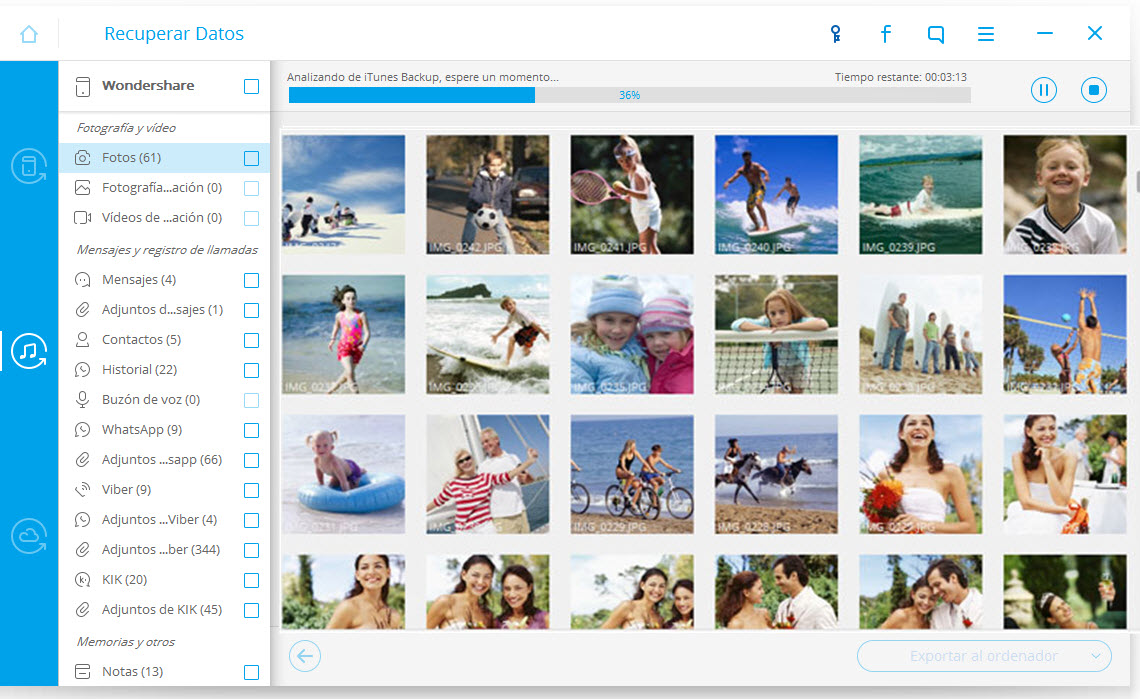
Paso 3. Luego de finalizar el proceso de escaneo, todos los datos en el archivo de copia de seguridad de iTunes serán extraídos y presentados en categorías. Puedes previsualizar y recuperar aquellos que quieras presionando el botón "Recuperar".
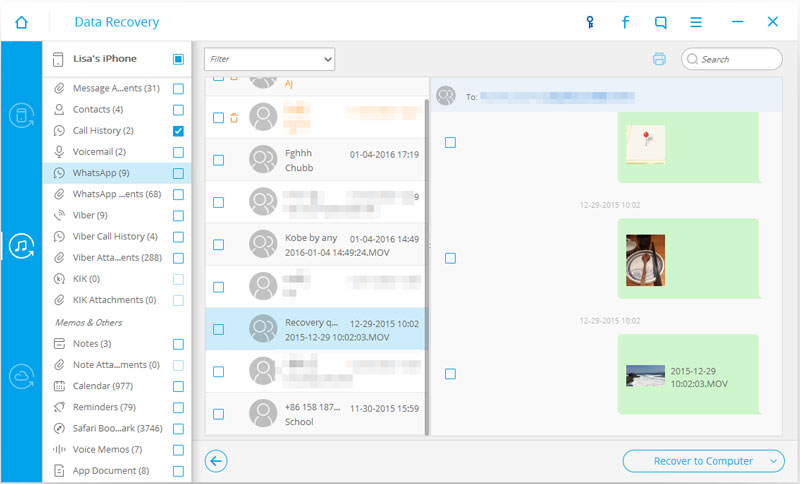
Además de la característica de recuperar datos de la copia de seguridad de iTunes, Dr.Fone puede ser usado también para Respaldar y Restaurar iOS Viber, Transferir, Respaldar y Restaurar iOS WhatsApp y Respaldar y Restaurar iOS KIK
También podría gustarte
Respaldar y Recuperar iTunes
- iTunes
- 1 iTunes Backup Apps
- 2 Que Hace la Copia de Seguridad de iTunes
- 3 Ver las Fotos en tu Respaldo de iTunes
- 5 Extractores de Respaldo de iTunes Gratuitos
- 7 Extractores de Copia de Seguridad de iTunes
- 9 Locación del Backup de iTunes
- 13 Respaldo de iTunes Corrupto
- 14 Ver Respaldo de iTunes
- 15 Recuperar Datos de iPhone
- 17 Recuperar Datos de iTunes
- 19 Recuperar desde Respaldo de iTunes
- 21 Cambiar la Cuenta de iTunes



Paula Hernández
staff Editor